Mūzikas pakalpojums Spotify atbalsta Linux operētājsistēmu, izmantojot Snap, Flatpak un Ubuntu lietojumprogrammas. Tomēr Spotify lietotne nedarbojas labi Linux datoros, kuriem ir minimāli resursi.
Tāpēc Librespot ir nonācis glābšanā, lai lietotāji varētu klausīties Spotify no sava Linux termināla. Šis rokasgrāmata palīdzēs jums uzzināt, kā instalēt Librespot un izmantot to, lai klausītos Spotify.
Librespot instalēšana
Lai instalētu Librespot, lietotājam būs jāinstalē vairākas būvēšanas laika atkarības. Atkarība atšķirsies atkarībā no izmantotajiem Linux izplatījumiem, kurus var sekot tālāk.
Debian / Ubuntu
Debian un Ubuntu ir jāinstalē pakete “build-essential”, programmēšanas valoda Rust un pakete “libasound2-dev”. Jums būs nepieciešams arī Git, lai mijiedarbotos ar pirmkodu. Instalējiet, izmantojot šādu komandu:
sudo apt-get install build-essential libasound2-dev
Fedora
Fedora lietotājiem būs jāinstalē pakotne “alsa-lib-devel”, pakete “make”, pakete “gcc” un programmēšanas valoda “Rust”. Jums būs jāinstalē arī Git, lai mijiedarbotos ar GitHub. Instalējiet, izmantojot šādu komandu:
sudo dnf instalējiet alsa-lib-devel make gcc
Arch Linux
Arch Linux lietotājiem jums būs jāinstalē vairākas atkarības, taču labā ziņa ir tā, ka visa programma atrodas Arch Linux AUR iekšpusē. Vispirms Arch kopā ar Pacman instalēsiet Git un Base-devel paketes. Tad jums būs jāklonē Trizen AUR pakotnes izveide, lai Librespot ātrāk instalētu, izmantojot Trizen. Izpildiet tālāk norādītās komandas, lai instalētu atkarības un Librespot Arch.
sudo pacman -S git base-devel git klons https: // aur.archlinux.org / trizen.git cd trizen makepkg -sri trizen -S librespot-git
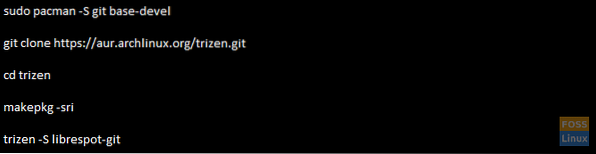
Programmatūras veidošana
Ar visām rūpētajām atkarībām jums būs jāizmanto šīs komandas, lai avota kodu klonētu Linux datorā, izmantojot komandu git clone. Tad jums būs jāpārvieto termināla logs mapē “librespot” ar komandu CD un jābūvē Librespot ar komandu cargo. Kad programma ir pabeigusi izveides procesu, izveidotie faili būs jāpārvieto no avota koda mapes jaunā vietā direktorijā “opt”.
git klons https: // github.com / librespot-org / librespot.git cd librespot cargo build - izlaidiet cd librespot / target / release / mkdir -p / opt / librespot / sudo mv * / opt / librespot /
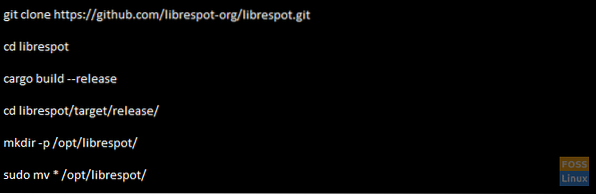
Izmantojot pieskārienu, jums būs jāizveido jauns skripts, lai ātri palaistu programmatūru, pēc tam atveriet failu ar Nano.
sudo touch / usr / local / bin / librespot sudo nano -w / usr / local / bin / librespot

Nākamais solis ir pievienot zemāk esošo kodu Nano.
#!/ bin / bash ## Librespot runner cd / opt / librespot / sudo ./ librespot -n "librespot" -b 320 -c ./ cache --enable-volume-normalization --initial-volume 75 - device type avr

Pēc tam saglabājiet Nano ar Ctrl + O, pēc tam izejiet no Ctrl + X. Izmantojiet šo komandu chmod, lai atjauninātu skripta faila atļaujas.
sudo chmod + x / usr / local / bin / librespot sudo chmod 755 / opt / librespot /

Pēc tam izmantojiet šo komandu, lai termināļa logā palaistu programmu Librespot.
librespot
Izmantojot Librespot
Librespot darbojas, izmantojot Spotify connect. Tātad, lai izmantotu Librespot lietojumprogrammu, viedtālrunī būs jāinstalē Spotify. Kad esat instalējis un iestatījis Spotify lietotni, piesakieties savā kontā un izpildiet šos soli pa solim sniegtos norādījumus, lai atskaņotu mūziku, izmantojot Librespot.
- Viedtālruņa lietotnē Spotify meklējiet izpildītāju, atskaņošanas sarakstu, albumu vai dziesmu, kuru vēlaties klausīties, pēc tam pieskarieties atskaņošanai.
- Atveriet atskaņošanas logu viedtālruņa ekrāna apakšdaļā.
- Pārtrauciet mūzikas atskaņošanu, bet neaizveriet atskaņošanas logu.
- Skatieties atskaņošanas loga apakšējā kreisajā stūrī un atrodiet balto ikonu, kas atver logu “Spotify Connect”.
- Nākamajā logā būs rakstīts “Savienojuma izveide ar ierīci”, un tajā tiks uzskaitītas visas ierīces, kurās iespējots savienojums.
- Jūs vēlaties izvēlēties ierīci ar nosaukumu “Librespot.”
- Nospiediet lietotnes atskaņošanas pogu, lai atceltu mūzikas atskaņošanu, un Spotify jāsāk atskaņot, izmantojot datora Linux termināli. Izbaudi!
 Phenquestions
Phenquestions



